Kun nauhoitit videoleikkeitä eri laitteilla pystysuunnassa, videota on toistettava vaakatasossa. On suositeltavaa käyttää suosittua MP4-rotaattoria eri käyttöjärjestelmien mukaan. Tässä on joitain ilmaisia kierto-ohjelmia MP4, ilmainen videoeditori, VLC, Windows Movie Maker for Windows, iMovie for Mac, myös ilmainen kiertävä MP4-ohjelma iOS: lle ja Androidille.
Ilmainen videoeditori on MP4-ammattilainen. Tämän ohjelman avulla voit kiertää MP4-videotiedostoja Windowsissa ja Macissa. Kiertävän MP4: n lisäksi voit myös leikata, rajata, vesileiman, lisätä tehosteita ja muuntaa MP4-videoita.
Vaihe 1 Lisää MP4-videotiedostoja
Lataa ja asenna ilmainen videoeditori. Klikkaus Kierrä -painiketta siirtyäksesi kiertoikkunaan. Lisää MP4-video napsauttamalla "Lisää tiedosto" -painiketta valitaksesi MP4-videon, jota haluat kääntää.
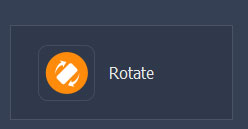
Vaihe 2 Kierrä MP4-videotiedostoja
Voit valita MP4-videosi kiertämisen 90 myötäpäivään, 90 vastapäivään, vaakasuuntainen tai pystysuuntainen läppä napsauttamalla vasemman sivupalkin painiketta. Jos et ole tyytyväinen kiertoon, voit napsauttaa "Palauta" kääntääksesi uudelleen.

Vaihe 3 Tallenna kierretyt MP4-videotiedostot
Kun olet valmis kääntämään, voit napsauttaa "Tallenna" -painiketta tallentaaksesi kääntyneen MP4-videon. Tiedoston tallentaminen vie minuutin. Tallennuksen jälkeen voit napsauttaa "Avaa tulostokansio" tarkistaaksesi tulostetun MP4-videon.

Tarkista seuraava video-opetusohjelma, jotta ymmärrät nopeasti:


Voit aina löytää oikean version Windows Movie Maker missä tahansa Windows-versiossa. Vanha versio tunnetaan nimellä Windows Live Movie Maker.
Vaihe 1 Lataa MP4-tiedosto
Napsauta "Kaikki ohjelmat" -valikkoa löytääksesi Windows Movie Maker vieritettävästä luettelosta. Lataa MP4-tiedosto napsauttamalla Lisää video ja valokuva -kuvaketta.
Vaihe 2 Kierrä MP4-tiedostoa
Valitse Muokkaus-osiossa "Kierrä vasemmalle 90" tai "Kierrä oikealle 90" kääntääksesi MP4: ää pystysuoraan tai vaakasuoraan.
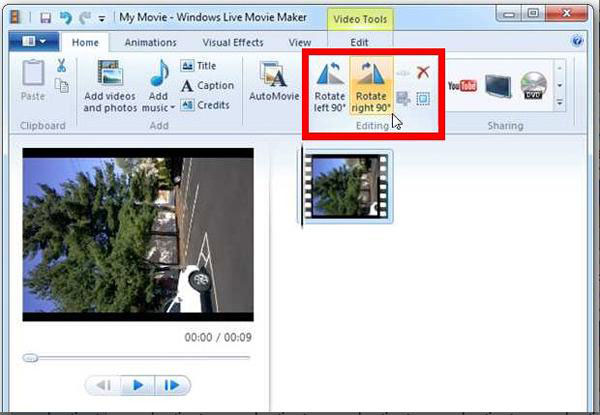
Vaihe 3 Tallenna MP4-tiedosto
Tallenna käännetty MP4-tiedosto napsauttamalla Tallenna elokuva -painiketta. Toista MP4-tiedosto nyt vaakatasossa.
Vaihe 1 Valitse MP4-video kiertämistä varten
Napsauta "Avaa tiedosto" ylimmän työkalurivin "Media" -pudotusvalikosta ja valitse MP4-video, jota yrität kääntää tietokoneellasi.
Vaihe 2 Etsi MP4-videon kiertoikkuna
Napsauta "Efektit ja suodattimet" ylävalikon Työkalut-pudotusluettelossa ja avaa "Säädöt ja tehosteet" -ikkuna. Valitse "Geometry" "Video Effect" -välilehdeltä.
Vaihe 3 Kierrä MP4-videota tarpeen mukaan
Valitse "Muunna" -ruutu salliaksesi kierto. Voit kiertää MP4-videota 90, 180 tai 270 astetta. Kun olet valinnut, sulje ikkuna ja MP4-videota on käännetty onnistuneesti.
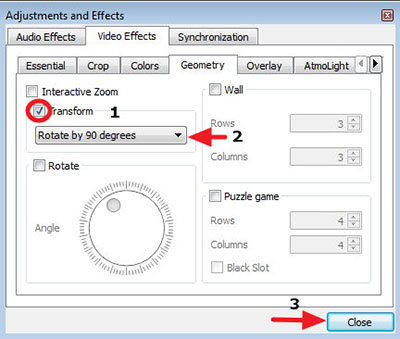
iMovie on oletusohjelma Macille. Järjestä MP4-tiedosto digitaalikamerasta, videokamerasta, iPhonesta tai muista kannettavista laitteista Mac-käyttöjärjestelmässä. Voit kiertää MP4-ohjelmaa tällä ohjelmalla helposti.
Vaihe 1 Tuo MP4-tiedosto
iMovie on esiasennettu, sinun ei tarvitse ladata tai asentaa MP4-kääntölaitetta Macille uudelleen. Napsauta "File-valikko" valitaksesi MP4-tiedostot.
Vaihe 2 Kierrä MP4-tiedostoa
Napsauta "Rajaa" -painiketta. Löydät kiertävän MP4-kuvakkeen käyttöliittymän oikeasta yläkulmasta, napsauta  kääntää MP4-tiedostoa säätääksesi videota pystysuunnassa tai vaakasuunnassa.
kääntää MP4-tiedostoa säätääksesi videota pystysuunnassa tai vaakasuunnassa.
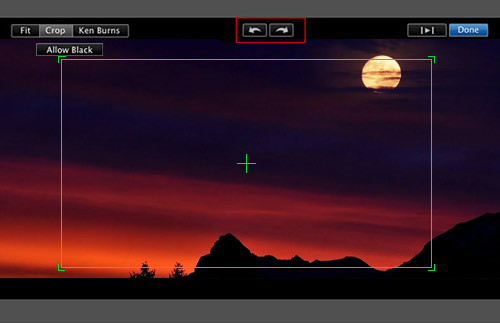
Vaihe 3 Tallenna MP4-tiedosto
Kun olet tyytyväinen tulokseen, napsauta "Tiedosto" -painiketta viedäksesi kääntynyt MP4-tiedosto.
IPhonen, iPadin tai iPodin kohdalla voit ottaa automaattisen kääntymisen käyttöön iOS: ssä. Voit vain pyyhkäistä painikkeesta ylös ja löytää pyörimislukon ohjauskeskuksen ensimmäisestä rivistä. Sen jälkeen voit kääntää MP4-tiedostoa toistaaksesi ilman mitään muuta ohjelmistoa. Erityyppisille Android-laitteille "Auto Rotate" tai "Gravity" -toiminnot ovat käytettävissä MP4-tiedostojen kääntämiseksi. Tässä suosittelen ilmaista sovellusta kierretyn MP4: n tallentamiseksi.
Vaihe 1 Lataa MP4-tiedosto
Lataa Video Rotate Free kääntävälle MP4: lle. Käynnistä ohjelma ja löydät tiedostojen latautuvan automaattisesti.
Vaihe 2 Kierrä MP4-tiedostoa
Napsauta MP4-tiedostoa, jota haluat kääntää, ohjelma tarjoaa neljä vaihtoehtoa MP4-tiedoston kääntämiseksi. Valitse sinulle sopiva.
Vaihe 3 Tallenna tiedosto
Ohjelma tarjoaa kaksi kiertotilaa, valitse "Hidas" tai "Nopea" -tila tallentaaksesi kääntyneen MP4-tiedoston.
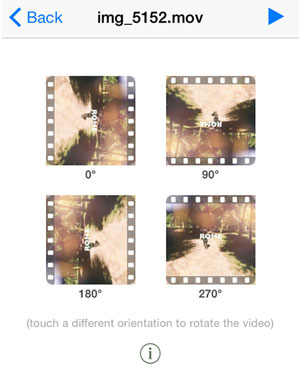
Vaihe 1 Lataa MP4-tiedosto
Lataa Video Rotate Free kääntävälle MP4: lle. Käynnistä ohjelma ja löydät tiedostojen latautuvan automaattisesti.
Napsauta MP4-tiedostoa, jota haluat kääntää, ohjelma tarjoaa neljä vaihtoehtoa MP4-tiedoston kääntämiseksi. Valitse sinulle sopiva.

Vaihe 3 Tallenna tiedosto
Ohjelma tarjoaa kaksi kiertotilaa, valitse "Hidas" tai "Nopea" -tila tallentaaksesi kääntyneen MP4-tiedoston.